Gadgetren – Pada saat kamu sedang mengembangkan aplikasi di ponsel OPPO, tentunya Opsi Pengembang atau Developer Options menjadi salah satu fitur penting.
Dengan hadirnya Opsi Pengembang, kamu dapat mengaktifkan beragam fitur rahasia atau tersembunyi yang tidak dapat diakses biasanya karena berisi pengaturan yang dikhususkan untuk para pengembang ketika diaktifkan.
Bisa dibilang fitur-fitur yang terdapat pada Opsi Pengembang akan mempengaruhi kinerja sehingga memang perlu disembunyikan agar tidak membuat masalah di kemudian hari jika diubah oleh seseorang yang kurang memahaminya.
Cara Mengaktifkan Opsi Pengembang di HP OPPO
- Dari Home Screen, buka aplikasi Settings.
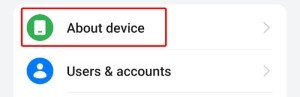
- Klik menu About device.
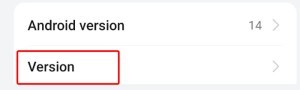
- Gulir ke bawah dan pilih menu Version.
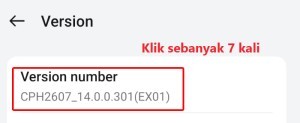
- Tekan sebanyak 7 kali pada Version number.
- Tulisan You are now a developer! akan muncul jika berhasil.
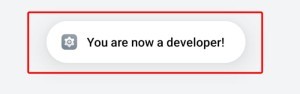
- Opsi Pengembang pun sudah aktif.
- Kembali ke halaman utama Settings.
- Pilih menu Additional settings.
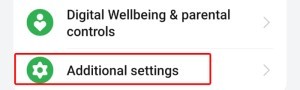
- Masuk ke dalam menu Developer Options.
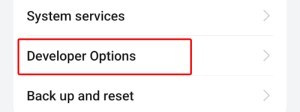
Pada halaman Opsi Pengembang atau Developer Options, kamu dapat melihat berbagai fitur yang tidak akan muncul pada menu bawaan ColorOS karena memang hal ini ditujukan bukan orang awam.
Apabila dilihat pada bagian atas dari Opsi Pengembang terdapat menu Memory yang dapat memberitahukan informasi mengenai kapasitas RAM dari ponsel yang telah digunakan saat itu juga. Bahkan kamu juga dapat melakukan pemilihan kapasitas RAM Expansion pada menu tersebut mulai dari 4 GB, 6 GB, 8 GB, 10 GB hingga 12 GB tergantung dari seri ponsel OPPO.
Terdapat juga Default USB Configuration yang nantinya dapat mengatur mode apa yang akan aktif secara bawaan ketika ponsel terhubung dengan suaru port USB melalui kabel yang terdiri dari No data transfer, File Transfer / Android Auto, MIDI, PTP, dan USB tethering.
Pada Maximum connected Bluetooth audio devices, kamu dapat mengatur berapa jumlah perangkat audio yang dapat terhubung dengan ponsel OPPO melalui koneksi Bluetooth. Secara bawaan maksimal 5 perangkat yang dapat terhubung, namun kamu juga dapat mengaturnya dari rentang 1 hingga 5 perangkat tergantung dari kebutuhan.
Hadirnya fitur OEM Unlock memungkinkan kamu dapat membuka kunci bootloader pada ponsel OPPO. Dengan begitu, kamu bisa mendapatkan akses lebih yang tinggi dibandingkan yang biasanya digunakan untuk memasang custom ROM, melakukan root, dan lainnya.
Namun bootloader terbuka berarti keamanan pun lebih berisiko sehingga perlu berhati-hati agar sistem tidak error maupun masalah lainnya. Pada Opsi Pengembang, kamu juga dapat mengaktifkan fitur USB Debugging yang biasanya digunakan pengembang untuk mengkomunikasikan antara ponsel dengan Android SDK (Software Developer Kit) melalui koneksi USB.
Dengan begitu, pengembang dapat melihat aplikasi buatannya langsung di ponsel ketika proses pengembangan masih berlangsung. Dengan banyaknya fitur vital yang dihadirkan, tentunya menjadi hal yang wajar mengapa Opsi Pengembang disembunyikan sehingga sebaiknya kamu menggunakan fitur ini dengan bijak agar tidak menyebabkan perangkat bermasalah.











Terimakasih banyak bapak/ibuk
Penjelasannya jelas dan akhirnya apk yang ingin saya buka sudah terbuka, Sekian dan terimakasih.